
這套軟體呢 就是可以讓我們將以往有提供pop3功能的yahoo啊
或是只有提供html方式收信的hotmail跟msn等等免費信箱
將伺服器上面的信件收到我們自己本身的電腦 開玩笑 這個功能 yahoo還要收錢的說
廢話不多說 趕快來進入咱們的教學囉
1.先下載最新版的FreePOPs-0.0.99-openssl.exe
2.當然就開始安裝囉
一定會有的選擇是否同意安裝的畫面
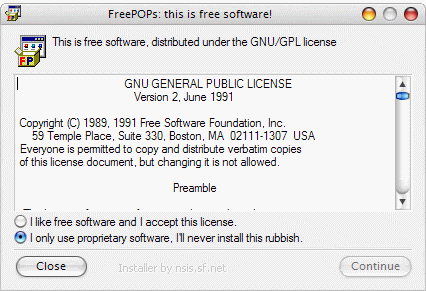
當然就是選擇要安裝囉
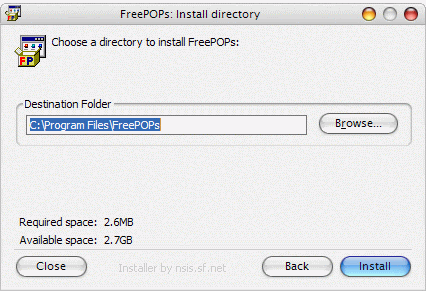
基本上他預設是安裝在 C:\Program Files\FreePOPs 裡面
當然如果你不喜歡 也可以另外選擇要安裝的檔案夾
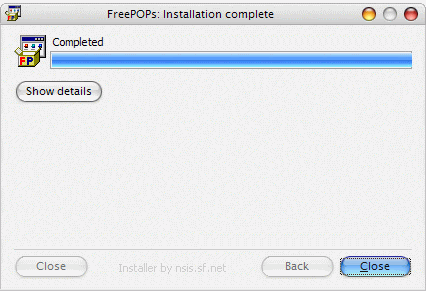
安裝完成
不過先下載一個更新檔案~hotmail.lua
下載後 再複製這個檔案到 C:\Program Files\FreePOPs\LUA 裡面覆蓋原本的檔案
這樣基本的安裝就結束囉
3.freepops設定
開始設定囉 移到程式集裡面的freepops目錄
你會看到這些東西
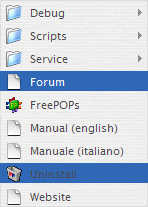
很多東西吧 你可以直接按下freepops來啟動他
但是這樣右下角會有一個醜醜的icon 而且每次開機都要重新啟動他一次 很麻煩
在這邊呢 教大家用一個在XP、2000下的服務方式啟動他
注意看freepops目錄底下應該有一個Services的目錄 進去後就像這樣
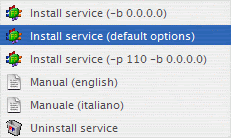
選擇 Install service (default options) 然後給他按下去
就會跳出一個MS-DOS視窗
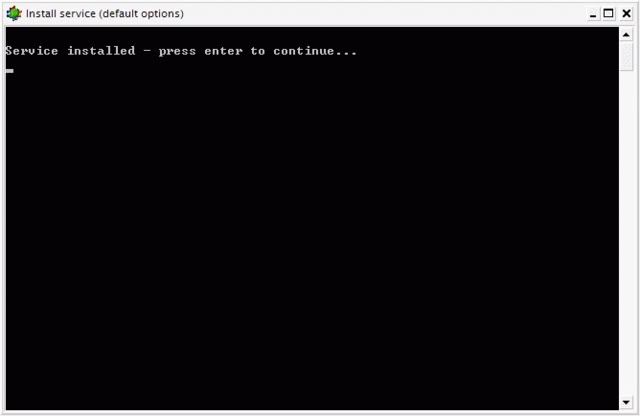
按一下Enter就可以把這個服務加入了 然後重開機
打開你的工作管理員 有沒有看到freepopsd.exe跟freepopsservice.exe
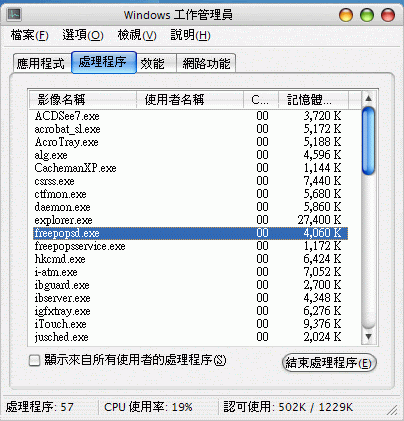
這樣就表示你的freepops服務已經啟動囉
到此為止我們freepops的設定已經完成囉 接下來就是mail這邊的設定囉
4.郵件設定
打開你的outlook express
然後按照你新增mail帳號的方式開始設定
接著就是要設定pop3跟smtp囉
請注意!!!
POP3請一定要設定~localhost
SMPT呢則是設定你的ISP所提供的SMPT伺服器
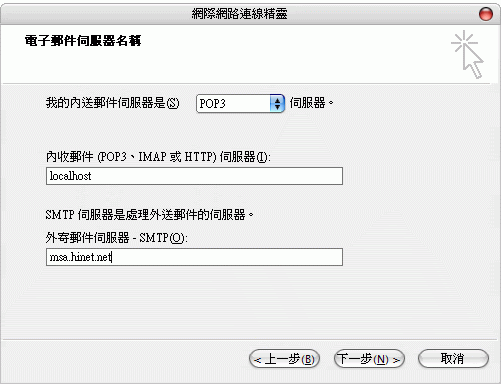
接著是登入設定
請注意唷 原本mail設定的時候他帳戶設定只會是你的使用者帳戶而已
這邊請設定完整的電子郵件帳號 也就是說 ***@msn.com 這樣
然後輸入你的密碼 這樣就設定完成2/3了
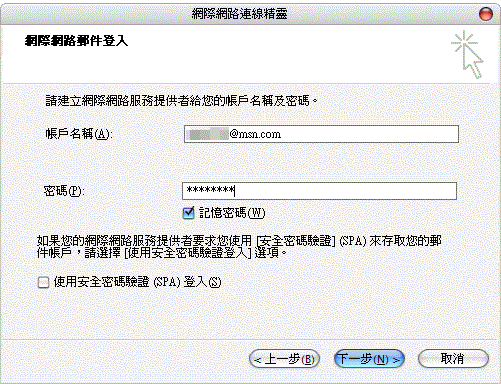
設定完成後 回到原本新增帳號畫面後
請點進去這個新設定的帳號繼續做進階的設定囉
首先是在伺服器設定這邊
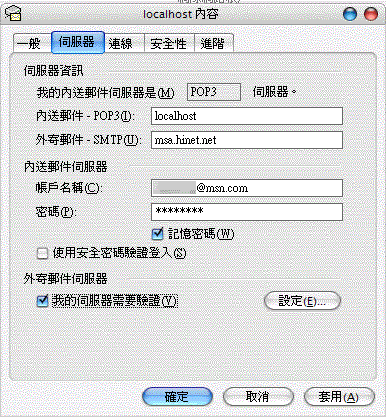
請把我的伺服器需要驗證打勾
然後進入進階設定這邊
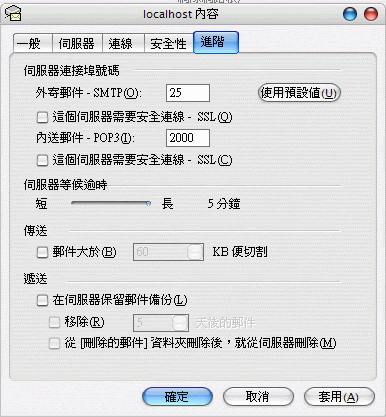
請把內送郵件-POP3的PORT從 110 改成 2000
然後將伺服器等候逾時調成5分鐘 這樣就可以收信囉
後記:
我個人會在進階設定那邊把
在伺服器保留郵件備份這個打勾
然後設定他移除幾天之後的郵件 這樣才可以說在家裡收信了
也可以在別的地方透過網路去收同一封信 不過這個是看個人啦
大家繼續摸索吧
同步發佈於我的BLOG





























































































